Cómo reparar el código de error 0x800F081F en Windows 10
Publicado: 2020-08-26Independientemente de las actualizaciones periódicas y los parches publicados por Windows, sigue siendo propenso a errores y problemas. Dichos errores pueden dificultar su trabajo y, al mismo tiempo, pueden ser frustrantes. Un problema común al que se enfrentan los usuarios está relacionado con el código de error 0x800f081f .
Nuestro blog aquí lo guiará a través de algunas soluciones viables sobre cómo corregir el código de error 0x800f081f en Windows 10, pero antes de continuar, echemos un vistazo rápido a algunos detalles básicos al respecto.
¿Qué es el código de error 0x800f081f?
Este código de error específico es causado por las incompatibilidades en Microsoft .NET Framework 3.5 y es similar a los códigos de error 0x800F0906, 0x800F0922 y 0x800F0907. Por lo general, ocurre cuando utiliza cualquiera de los métodos mencionados a continuación para habilitar .NET Framework en su dispositivo con Windows 10.
- Herramienta DISM: herramienta de administración de mantenimiento de imágenes de implementación
- Asistente de instalación
- Comando de Windows PowerShell
Cada vez que Windows no puede encontrar los archivos fuente de .NET y no puede completar el proceso de instalación, aparece un mensaje de error. Otros códigos de error que puedes encontrar son:
- 0x800F0906: es posible que encuentre este error cuando su dispositivo Windows no puede conectarse a Internet, no puede descargar los archivos fuente de .NET o no puede instalar el servicio de rol, el rol o las funciones.
- 0x800F0922: su dispositivo Windows mostrará este mensaje de error cuando los comandos genéricos o el instalador avanzado de .NET no funcionen.
- 0x800F0907: hay dos escenarios en los que encontrará un mensaje de error 0x800F0907 cuando la configuración de su red impide que su dispositivo se conecte a la Web o la herramienta DISM falla.
Lea también: El mejor limpiador de registro para Windows 10
¿Qué versiones de Windows son propensas al código de error 0x800f081f?
Puede encontrar este error si está utilizando cualquiera de los siguientes dispositivos de Windows.
- Windows 10, Windows 8.1 o Windows 8
- Servidor Windows 2016
- Windows Server versión 1709, 2012 o 2012 R2
Ahora que tiene una breve comprensión del error 0x800f081f en Windows 10, echemos un vistazo rápido a nuestra guía de solución de problemas que lo ayudará a resolverlo.
¿Cómo reparar el código de error 0x800F081F? Arreglos y soluciones simples
Aquí hay algunos consejos simples pero efectivos que lo ayudarán a resolver el error 0x800f081f en su dispositivo con Windows 10 .
1. Configure su política de grupo
Hay muchas posibilidades de que la política de grupo esté obstaculizando las capacidades de instalación de su dispositivo. Así es como puedes arreglarlo.
- Abra el cuadro EJECUTAR en su dispositivo haciendo clic en la tecla Windows +R en su teclado.
- En la ventana EJECUTAR, escriba gpedit.msc y presione el botón Aceptar o presione Entrar.
- El Editor de directivas de grupo de Windows se iniciará en la pantalla de su dispositivo.
- Ahora, desde la esquina superior izquierda, navegue para abrir la opción Configuración de la computadora.
- En la lista desplegable, elija Plantillas administrativas seguidas de la pestaña Sistema.
- Ahora, en la ventana Sistema, consulte el panel de la izquierda y busque la entrada que dice "Especificar la configuración para la instalación y reparación de componentes opcionales".
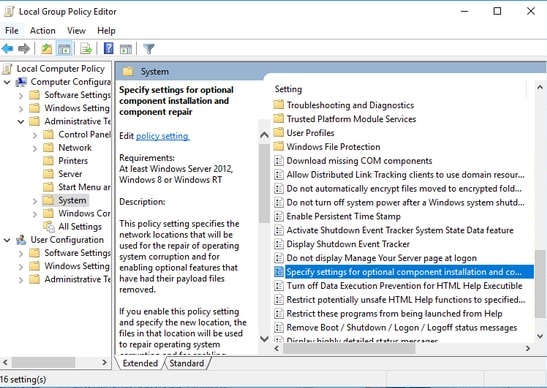

- Haga doble clic en él.
- A continuación, marque el botón Habilitado y presione Aceptar.
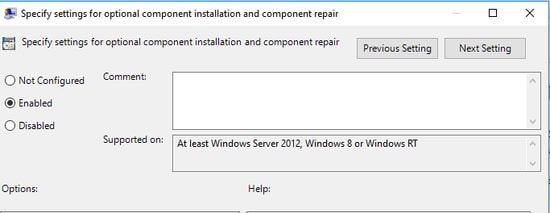
Lea también: Antivirus gratuito ligero para Windows 10
2. Habilite .NET Framework mediante el comando DISM.
Aunque este método se usa principalmente para resolver el código de error 0x800F0922, también puede ayudarlo a resolver el código de error 0x800f081f en la mayoría de los casos. Aquí, cómo puede usar el comando DISM para reparar las áreas problemáticas en su dispositivo Windows.
- En primer lugar, asegúrese de tener a mano una imagen ISO de su dispositivo con Windows 10; si no, puede descargarla del sitio web de Microsoft.
- Ejecute la herramienta y seleccione la opción que dice "Crear medios de instalación para otra PC".
- Ahora comience el proceso de creación seleccionando la arquitectura del sistema, el archivo ISO junto con un idioma preferido.
- Por último, grabe el archivo ISO en un DVD para tener lista una imagen ISO.
- Una vez que se cumplan los requisitos preliminares, puede continuar para corregir el error en su dispositivo
- Monte la imagen ISO recién creada para eso, abra la opción Explorador de archivos en su dispositivo y haga doble clic en el archivo. También puedes hacerlo desde el menú contextual.
- Al completar con éxito el proceso, podrá ver la ISO en el panel izquierdo de su unidad virtual.
- Tome nota de la letra de la unidad generada para futuras referencias.
- Compruebe si la imagen está montada correctamente; en caso afirmativo, haga clic en el menú Inicio.
- Escriba cmd.
- De la lista de resultados mostrados, haga clic derecho en el símbolo del sistema.
- A continuación, seleccione la opción Ejecutar como administrador.
- En el siguiente paso, escriba Dism /online /enable-feature /featurename:NetFx3 /All /Source:[Drive]:\sources\sxs /LimitAccess en la línea de comando.
- Ahora reemplace la unidad con la letra de unidad que guardó anteriormente.
- Al final, presione el botón Entrar.
Lea también: El mejor software gratuito de limpieza de computadoras para Windows 10, 8, 7
3. Vuelva a instalar Microsoft .NET Framework 3.5 en su Windows
Una vez que haya terminado con los procedimientos mencionados anteriormente, instale .NET Framework 3.5 en su dispositivo Windows para ver si el código de error 0x800f081f se resolvió o no.
Para instalar .NET Framework 3.5 en su dispositivo, siga los pasos mencionados a continuación.
- Inicie la opción Configuración y abra la pestaña Aplicaciones seguida de la opción Aplicaciones y características.
- A continuación, seleccione la opción Configuración relacionada seguida de la pestaña Programas y características.
- Ahora, desde la esquina superior izquierda de la ventana, haga clic en Activar o desactivar las características de Windows.
- La siguiente marca marca la casilla de verificación junto a la pestaña .NET Framework 3.5.
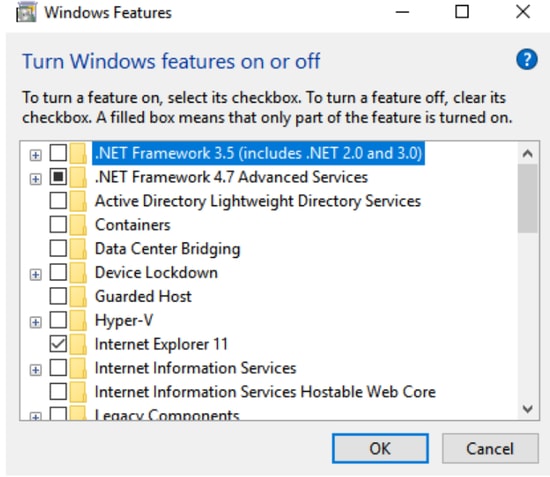
- Presiona OK.
- Espere hasta que se complete el proceso de instalación.
Lea también: Cómo configurar un fondo de pantalla en vivo gratis en Windows 10
Conclusión: Error 0x800f081f en Windows 10 | Fijo y Resuelto
Si el proceso de instalación finaliza sin problemas, significa que su dispositivo no tiene ningún problema relacionado y ha logrado eliminar el código de error 0x800f081f de su PC con Windows . Por último, antes de irse, no olvide suscribirse a nuestro boletín para obtener más consejos para la solución de problemas y blogs relacionados con la tecnología.
